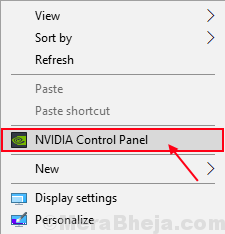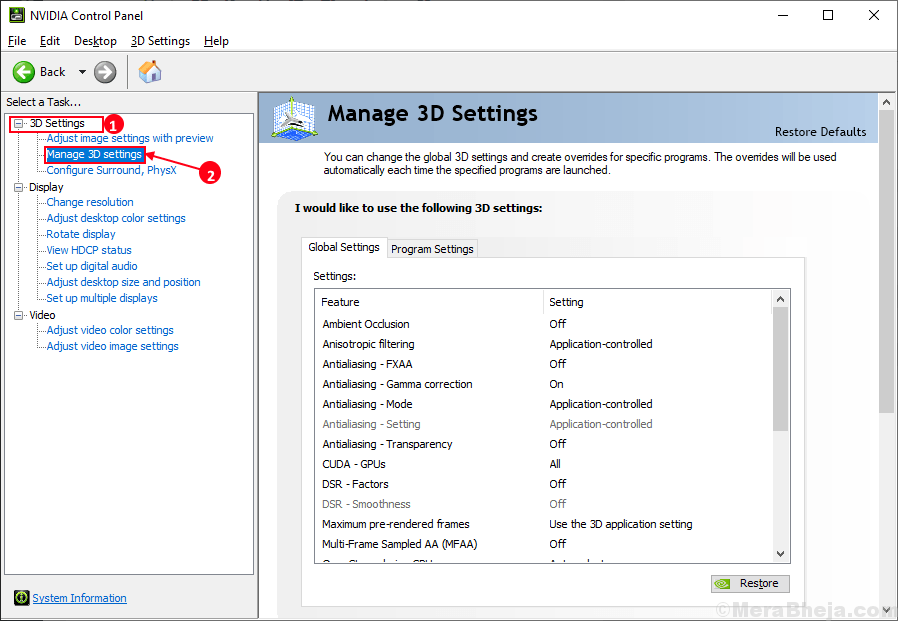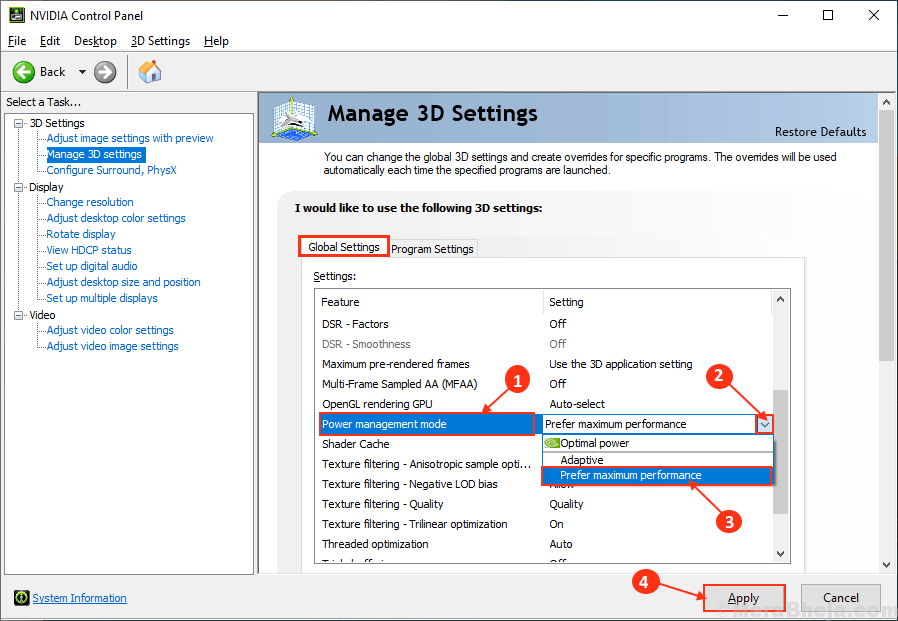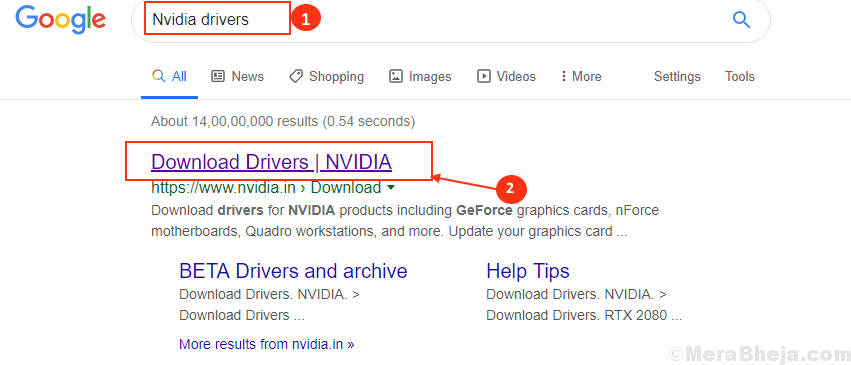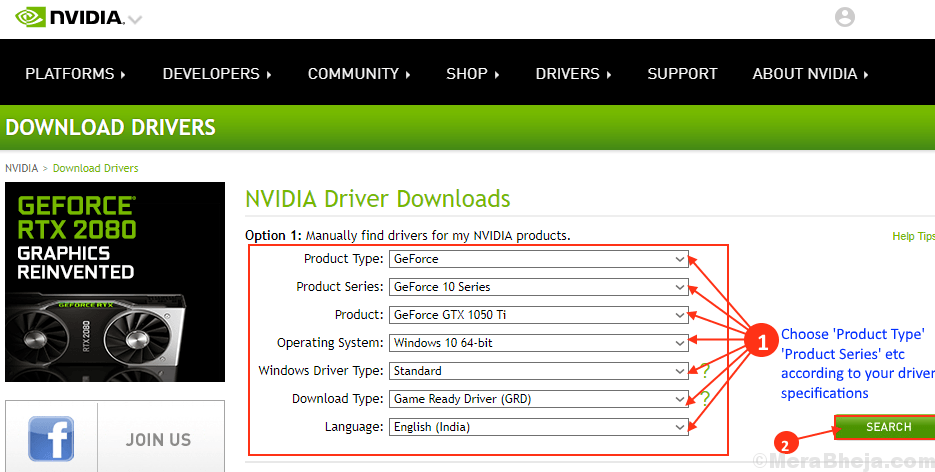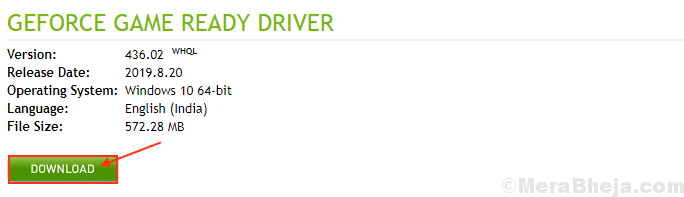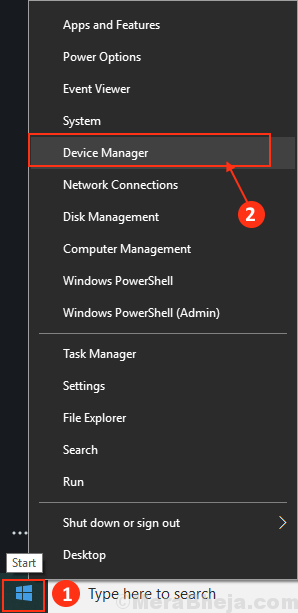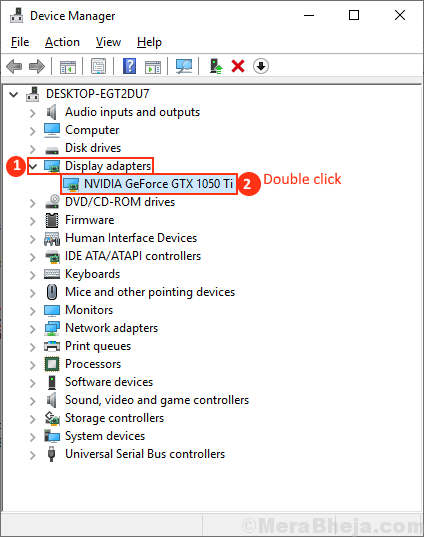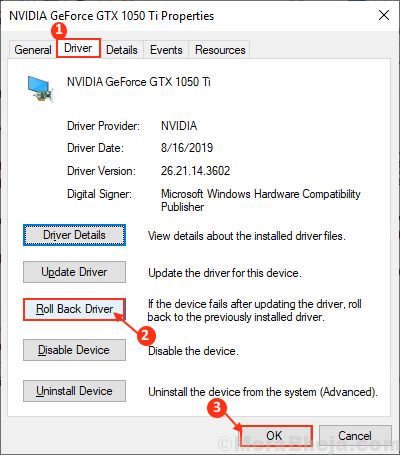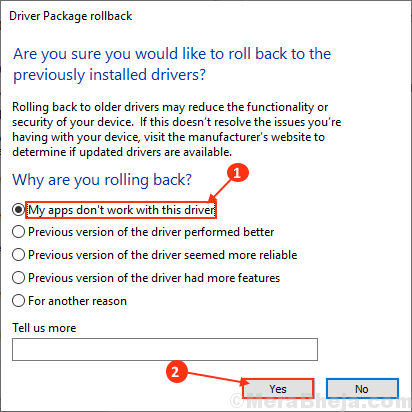the nvidia opengl driver detected a problem with the display driver code 3 что делать
Fix: NVIDIA OpenGl driver detected a problem- Error code 3
Many of Windows 10 users who have NVIDIA graphics driver installed on their computers, are reporting to face a problem in which a message “The NVIDIA OpenGL driver detected a problem with the display driver and is unable to continue” is shown to those users when they are trying to launch a game. If you are facing the same problem (also marked as Error Code-3 or Error Code-0x0003, then don’t worry. There are solutions available to fix your problem. This problem you are facing is mainly because you are using an old/incompatible NVIDIA driver or maybe you have recently received a faulty update for your graphics driver. Let’s keep reasons aside and go for the fixes to solve the problem.
But before going for the fixes, attempt these initial workarounds and check if they have solved your problem-
Initial Workarounds–
1. Reboot your computer and check if the problem still persists or not.
2. Check if the problem is happening specifically for a particular game or not. If the same problem is happening for other games also then go for the fixes.
Fix-1 Change Power Management mode in NVIDIA Control Panel
The problem you are facing with NVIDIA driver may be because your Power Management mode on your computer is set as “Optimal Power”. You can set the Power Management mode to maximum performance and check if your problem has solved-
1. Right-click on an empty space on your desktop. Click on “NVIDIA Control Panel“.
2. Now, click to expand “3D settings” and click on “Manage 3D settings” in the expanded list.
3. In the right pane, under ‘Global Settings‘, scroll down and select “Power Management mode“.
4. Click on the drop-down of “Power Management mode” and select “Prefer maximum performance“.
5. Now, click on “Apply” to save the changes.
Restart your computer.
After rebooting, check if the issue is still there or not. If the issue is still there then proceed to the next fix.
Fix-2 Update your NVIDIA driver
If you are facing “The NVIDIA OpenGL driver detected a problem with the display driver and is unable to continue” error (named as “Error code 3”) then it may be happening because there is a corrupted driver is installed on your computer. To update your NVIDIA driver follow these steps-
1. Search “Nvidia drivers” from your browser and click on “Download Drivers|NVIDIA“.
2. Now, in this window, under ‘NVIDIA Driver downloads’ section choose “Product type“, “Product series“, “Product“, “Operating System“, “Windows Driver Type“, “Download Type” according to your driver specifications. Now, click on the “Search“.
3. Now, click on “Download” to download the driver.
4. Locate the downloaded application on your disk. Now, double click on it to start the installation process of the driver. Click on “Yes” when you are prompted by User Account Control.
Restart your computer to finish the installation process.
Check if the problem is still there or not. If the problem is still persists go for the next fix.
Fix-3 Rollback NVIDIA driver update
Recent updates to your NVIDIA graphics driver may be the reason you are facing this problem. Rolling back the last update your NVIDIA graphics driver received can solve the problem.
Follow these steps to rollback the faulty update of your NVIDIA graphics driver–
1. Right-click on the Windows icon on the left-most corner of your screen, and click on “Device Manager“.
The Device Manager utility should open.
2. In the Device Manager window, find “Display adapters” from the list, click on it to expand it.
3. Now, from the drop-down double click on the NVIDIA graphics driver, you are using.
The properties window will open.
4. In the Properties window, go to the “Driver” tab. Click on “Roll Back Driver“.
5. Now, under the question “Why are rolling back?” choose “My apps don’t work with this driver“.
6. Now, click on “Yes” to start the rolling back process.
Close Device Manager window.
Restart your computer.
After rebooting your computer try to open a game. Your problem should be fixed.
NOTE-
It is seen that for some users the problem of Error Code 3 with NVIDIA driver is solved when they have installed additional RAM to their system. Sometimes NVIDIA graphics driver fails because of the low availability of memory. You can install additional RAM to your system and check if your problem persists or not.
Sambit is a Mechanical Engineer By qualification who loves to write about Windows 10 and solutions to weirdest possible problems.
Код ошибки драйвера NVidia 3 для Windows 10
Всякий раз, когда вы получаете коды ошибок, связанные с драйверами, первое, что вам нужно проверить, это диспетчер устройств вашего компьютера, который вы можете использовать, чтобы найти свой код ошибки, а затем нажать на конкретный код ошибки, чтобы получить более подробную информацию о нем.
Вы можете найти код ошибки, перейдя в Диспетчер устройств и дважды щелкнув по типу устройства, с которым возникла проблема. После того, как вы дважды щелкните устройство, щелкните правой кнопкой мыши и выберите «Свойства», а затем вы найдете код ошибки в области «Состояние устройства».
Если вы получили код ошибки драйвера NVidia 3 с похожим описанием сообщения, вы можете использовать приведенные ниже решения, чтобы исправить это.
Как исправить ошибку драйвера NVidia с кодом 3
Решение 1. Запустите средство устранения неполадок оборудования.
Средство устранения неполадок, связанное с оборудованием и устройствами, проверяет наличие часто возникающих проблем и обеспечивает правильную установку любого нового устройства или оборудования на ваш компьютер.
Вот как это сделать:
Следуйте инструкциям для запуска устранения неполадок оборудования и устройств. Средство устранения неполадок начнет обнаруживать любые проблемы, которые могут вызывать проблему перетаскивания.
Решение 2. Обновите драйвер
Существует три способа обновления драйвера:
Обновление драйверов из диспетчера устройств
Чтобы обновить драйверы видеокарты, выполните следующие действия:
Обновление драйверов из Центра обновления Windows
Обновление драйверов с сайта производителя
Перейдите на веб-сайт производителя NVidia, проверьте наличие последних доступных драйверов для Windows 10, а затем установите его в соответствии с инструкциями на веб-сайте.
Как обновить драйверы с сайта производителя:
Обновлять драйверы автоматически
Этот инструмент одобрен Microsoft и Norton Antivirus и поможет вам не повредить ваш компьютер, загрузив и установив неправильные версии драйверов. После нескольких испытаний наша команда пришла к выводу, что это лучшее автоматизированное решение. Ниже вы можете найти краткое руководство, как это сделать.
Отказ от ответственности : некоторые функции этого инструмента не являются бесплатными.
Решение 3. Закройте некоторые открытые приложения.
Как упоминалось ранее, код ошибки драйвера NVidia 3 может быть вызван тем, что в вашей системе недостаточно памяти или других ресурсов.
Если это так, или на вашем компьютере недостаточно памяти для запуска устройства, закройте некоторые приложения, чтобы использовать больше памяти.
Вы также можете проверить память и системные ресурсы, а также настройки виртуальной памяти, выполнив следующие действия:
Решение 4. Удалите и переустановите драйвер
Вот как это сделать:
Примечание. Вам может быть предложено указать путь к драйверу. Windows может иметь встроенный драйвер или файлы драйвера, установленные с момента последней установки устройства.Однако иногда он открывает Мастер нового оборудования, который может запросить драйвер. Если вас спрашивают о драйвере, а у вас его нет, загрузите последнюю версию драйвера с веб-сайта производителя оборудования.
Решение 5. Установите дополнительную оперативную память
Код ошибки драйвера NVidia 3 также может быть вызван недостатком памяти, поэтому вы можете установить на компьютер дополнительную оперативную память (RAM).
Помогло ли какое-либо из этих решений исправить ошибку 3 драйвера NVidia на вашем компьютере? Дайте нам знать, оставив комментарий в разделе ниже.
Код ошибки драйвера NVIDIA OpenGL 3
Если вы хотите открыть свои игры как обычно, на этот раз это не удачно. Вместо этого вы видите эту ошибку, говорящую Драйвер NVIDIA OpenGL обнаружил проблему с драйвером дисплея и не может продолжить. И вы также видите код ошибки, обычно это 3, иногда это могут быть другие. Настолько ужасно, что вы не можете открывать программы как обычно.
Тем не менее, это не сложная проблема для решения. Вы можете исправить это с помощью следующих методов. Прочтите это руководство и попробуйте устранить проблему на вашем компьютере.
Весьма вероятно, что ваш драйвер дисплея поврежден или отсутствует, что приводит к ошибке. Таким образом, вы можете попытаться устранить проблему, откатив драйвер дисплея или обновив его до последней версии. А также мы дадим вам очень эффективный метод.
Способ 1. Откатите драйвер дисплея до более ранней версии.
Способ 2. Обновите драйвер дисплея до последней версии.
Метод 3: Управление настройками панели управления NVIDIA
Способ 1. Откатите драйвер дисплея до более ранней версии.
Если есть проблема с вашим текущим драйвером дисплея, вы можете откатить его до более ранней версии, чтобы посмотреть, работает ли он.
Выполните следующие действия, чтобы откатить драйвер дисплея:
1) На клавиатуре нажмите Ключ с логотипом Windows
а также р (одновременно) вызвать окно «Выполнить».
2) Тип devmgmt.msc и нажмите Хорошо.
3) Нажмите Видеоадаптеры, затем щелкните правой кнопкой мыши на вашем адаптере дисплея и выберите свойства.
4) Нажмите Откат водителя под Водитель Вкладка.
Важный: Если вы видите, что кнопка Откат драйвера неактивна, это означает, что на вашем компьютере нет доступной более ранней версии драйвера дисплея. Вы можете перейти на веб-сайт производителя вашей видеокарты, чтобы загрузить предыдущую и установить ее на свой компьютер. Или вы можете пропустить, чтобы попробовать другие следующие методы.
5) Отметьте Мои приложения не работают с этим драйвером, затем нажмите да.
Ваш драйвер дисплея должен быть отменен.
6) По завершении перезагрузите компьютер и снова откройте программу, чтобы проверить, успешно ли она выполнена.
Способ 2. Обновите драйвер дисплея до последней версии.
Если откат драйвера дисплея не поможет решить вашу проблему, не расстраивайтесь. Попробуйте обновить драйвер, и это всегда рекомендуется делать не только при возникновении проблем. Современные драйверы могут сделать ваш компьютер быстрым и стабильным.
Вы можете обновить драйвер дисплея либо вручную, либо автоматически.
Вручную — Перейдите на официальный сайт производителя вашей видеокарты, а затем найдите самый последний правильный драйвер для вашей видеокарты. Обязательно выбирайте только те драйверы, которые совместимы с вашей Windows.
Автоматически — Если у вас нет времени, терпения или навыков работы с компьютером, чтобы обновить драйвер дисплея вручную, вместо этого вы можете сделать это автоматически с Водитель Легко. Driver Easy автоматически распознает вашу систему и найдет правильные драйверы для вашей видеокарты и Windows, а также загрузит и правильно установит их:
1) Скачать и установите Driver Easy.
2) Запустите Driver Easy и нажмите кнопку Сканировать сейчас кнопка. Driver Easy проверит ваш компьютер и обнаружит проблемы с драйверами.
3) Нажмите Обновить Кнопка рядом с отмеченным драйвером дисплея для автоматической загрузки и установки правильной версии этого драйвера (вы можете сделать это с помощью СВОБОДНО версия).
Или нажмите Обновить все для автоматической загрузки и установки правильной версии всех драйверов, которые отсутствуют или устарели в вашей системе. (Это требует профессионал версия с полной поддержкой и 30-дневной гарантией возврата денег. Вам будет предложено обновить, когда вы нажмете Обновить все.)
6) По завершении перезагрузите компьютер и снова откройте программу, чтобы проверить, успешно ли она выполнена.
Метод 3: Управление настройками панели управления NVIDIA
Если ни откат драйвера, ни его обновление не помогут вам решить проблему, выполните следующие действия для управления настройками панели управления NVIDIA:
1) Откройте панель управления NVIDIA.
2) Нажмите, чтобы расширить Настройки 3D Каталог. Затем нажмите Управление настройками 3D.
3) В правой части окна «Управление 3D-настройками» нажмите Глобальные настройки, затем выберите функцию Код управления питанием. Установите это Предпочитаю максимальную производительность.
4) Откройте вашу программу еще раз, чтобы увидеть, если успешно.